L’invite de commande dans Windows 10 ne compare pasau terminal sous Linux. Pour combler ses lacunes, des outils tels que wget et Cygwin peuvent être installés sous Windows pour tirer le meilleur parti de l'invite de commande. Voici comment installer et utiliser wget dans Windows 10.
Installer Wget
Wget est un outil gratuit mais le téléchargement du bonLe fichier est étrangement délicat. Il est difficile de savoir lequel vous devez télécharger et l’un des miroirs les plus populaires pour le fichier EXE est connu pour son crash sur Windows 10. Pour installer wget, téléchargez ce fichier à partir de Sourceforge.
Extrayez le fichier et exécutez le fichier EXE qu'il contient. L'installation est assez simple. Sauf le CLUF, et ne changez rien d’autre.

Utiliser Wget
Il existe deux manières d’utiliser Wget sous Windows 10. C’est un outil en ligne de commande, il n’a donc pas d’interface graphique. Vous y accédez via l'invite de commande. Pour l'utiliser à partir de l'invite de commande, vous pouvez soit l'ajouter en tant que variable d'environnement, soit vous pouvez aller manuellement dans le répertoire où se trouve l'application Wget et l'utiliser à partir de là. La deuxième méthode n’est pas pratique si vous avez l’intention d’utiliser souvent cet outil, mais nous allons détailler les deux méthodes et vous pouvez choisir celle qui vous convient le mieux.
CD pour Wget
C'est la méthode la moins pratique. Ouvrez l'explorateur de fichiers et accédez à l'emplacement suivant. Il y aura un fichier Wget.exe ici. Vous n'avez vraiment besoin que du chemin d'accès à ce fichier. Copiez-le dans votre presse-papiers.
C:Program Files (x86)GnuWin32bin
Ensuite, ouvrez Invite de commandes et entrez la commande suivante pour passer à l’emplacement ci-dessus.
cd C:Program Files (x86)GnuWin32bin
Une fois dans ce dossier, vous pouvez taper wget et utiliser n’importe laquelle de ses fonctions et commutateurs.
Ajouter une variable d'environnement
Pour avoir à déplacer dans le dossier bin le Wget.exe est à chaque fois que vous souhaitez utiliser l'outil prend beaucoup de temps. Si vous l'ajoutez cependant en tant que variable d'environnement, vous pouvez simplement taper wget à partir de n'importe quel répertoire et l'utiliser. Vous aurez besoin des droits d'administrateur pour le faire.
Pour ajouter wget en tant que variable d'environnement, ouvrez l'Explorateur de fichiers et collez le texte suivant dans la barre d'adresse.
Control PanelSystem and SecuritySystem
Dans la colonne de gauche, cliquez sur Paramètres système avancés. Dans la fenêtre qui s'ouvre, cliquez sur Variables d'environnement. Dans la fenêtre Variables d’environnement, sélectionnez ‘Chemin’ dans la section supérieure, puis cliquez sur Modifier.
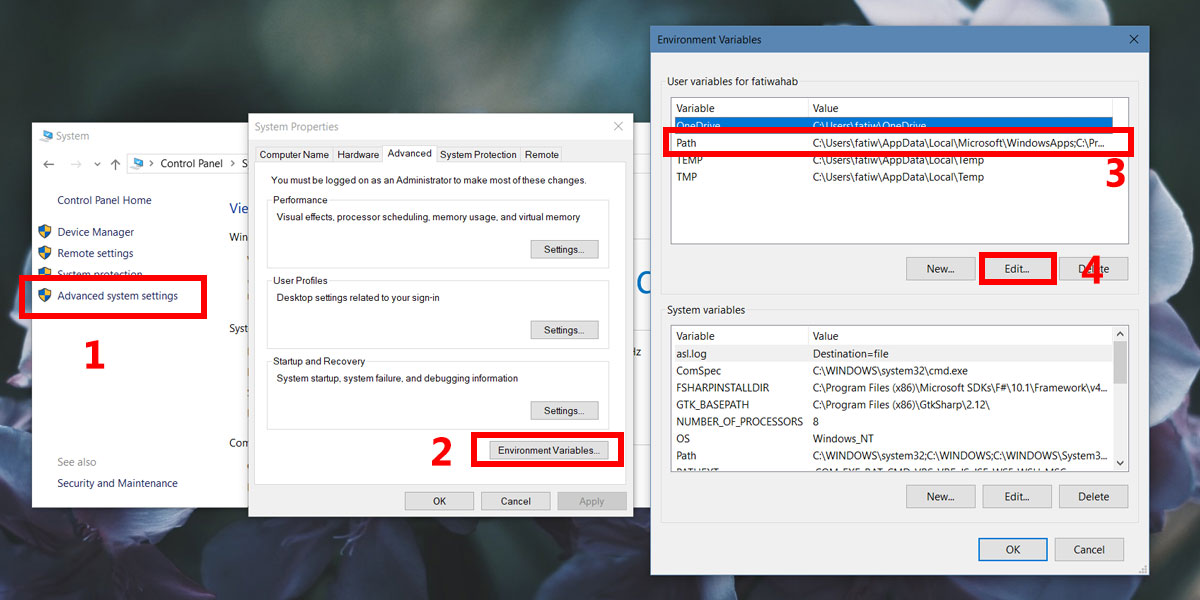
Dans la fenêtre qui s'ouvre, cliquez sur Nouveau, puis sur le bouton Parcourir. Entrez cet endroit;
C:Program Files (x86)GnuWin32bin
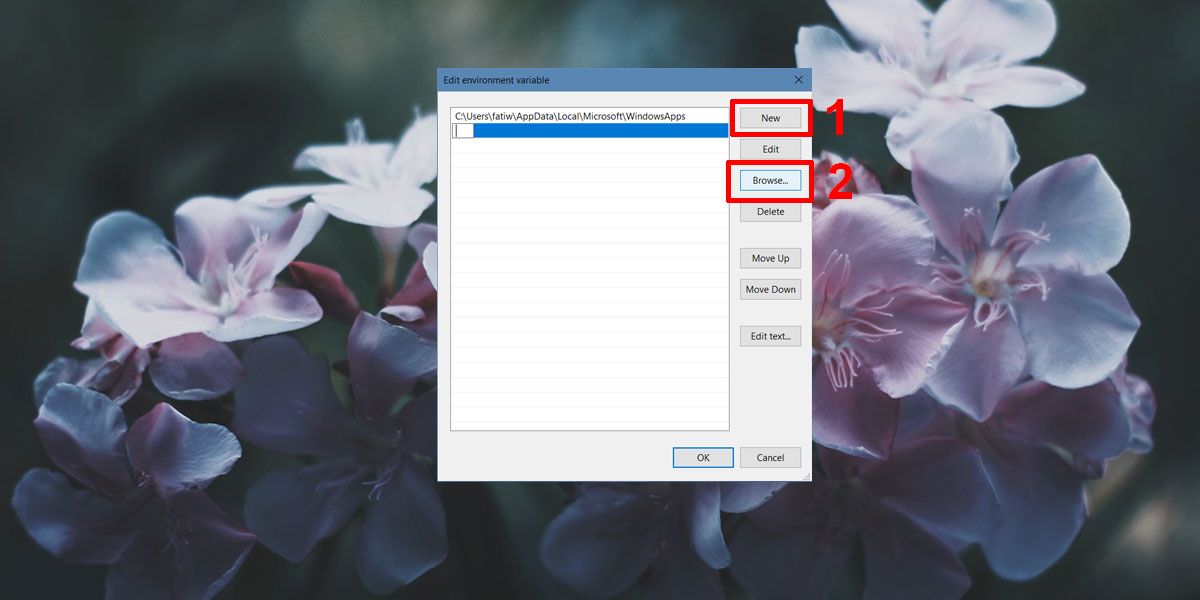
Cliquez sur Ok dans chaque fenêtre pour quitter.
Désormais, lorsque vous ouvrez une invite de commande, vous pouvez taper wget quel que soit le répertoire / dossier dans lequel vous vous trouvez. Vous pourrez accéder à cette application et utiliser ses commandes.
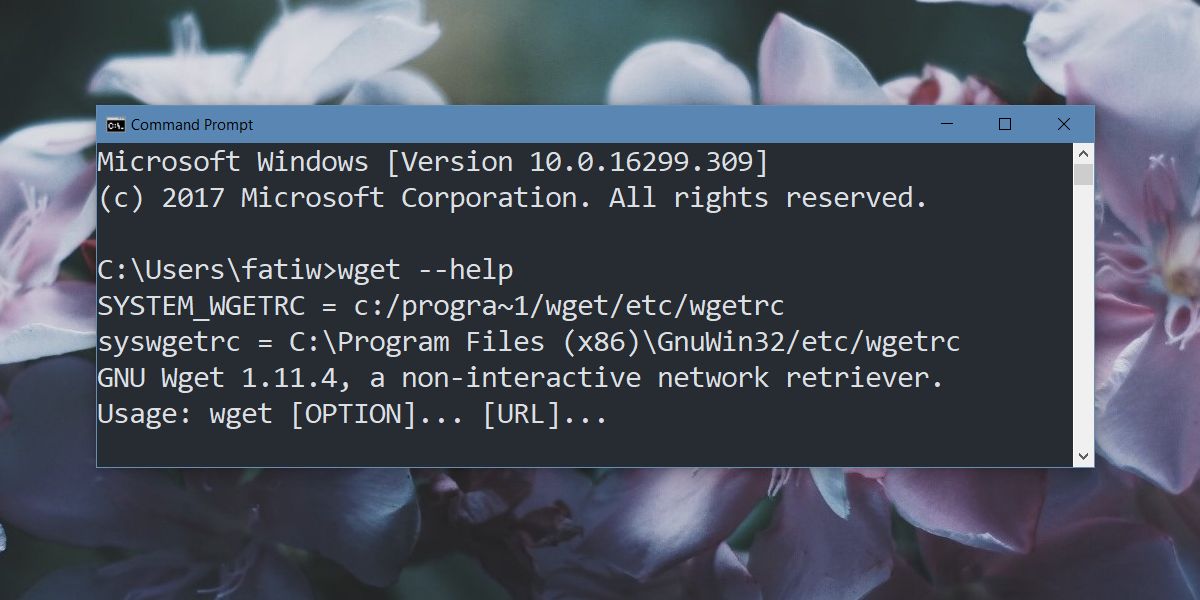








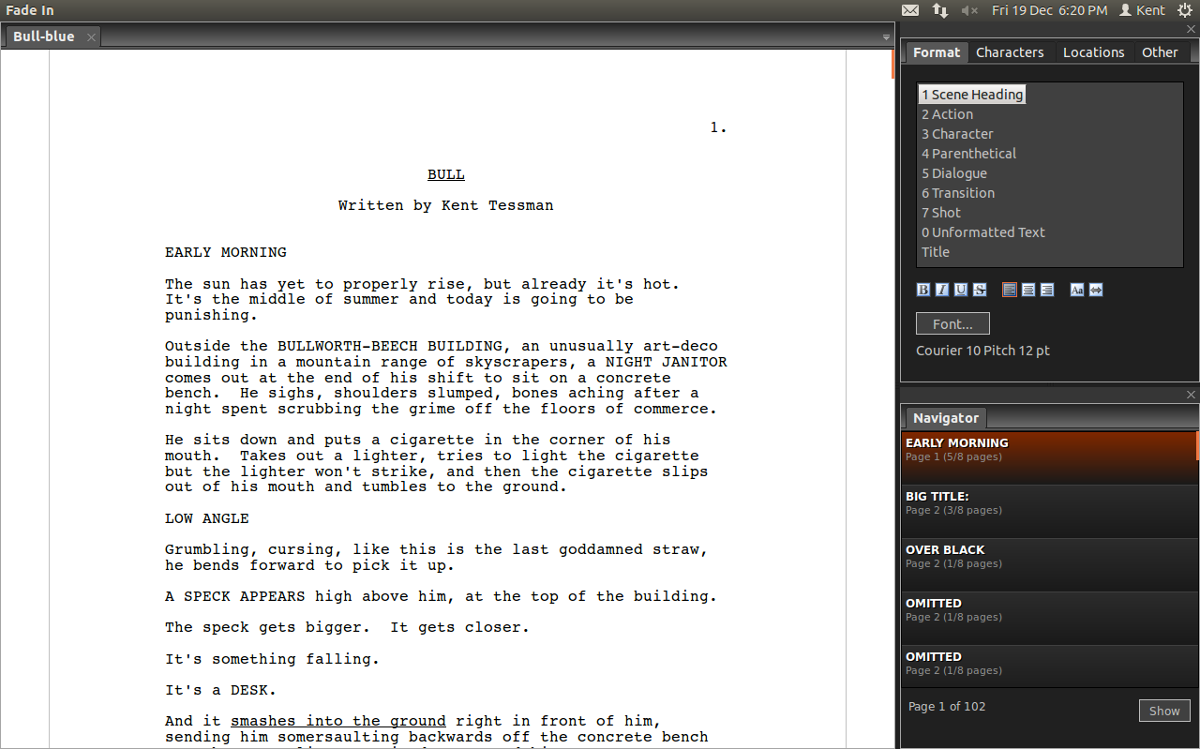




commentaires